Maison >Tutoriel système >Série Windows >Que dois-je faire si je ne parviens pas à utiliser les touches de raccourci pour ouvrir le gestionnaire de ressources sous Windows 7 ?
Que dois-je faire si je ne parviens pas à utiliser les touches de raccourci pour ouvrir le gestionnaire de ressources sous Windows 7 ?
- 王林avant
- 2024-02-11 23:27:271304parcourir
l'éditeur php Strawberry est là pour fournir des solutions à tout le monde. Si vous rencontrez le problème de l'impossibilité d'utiliser les touches de raccourci pour ouvrir l'Explorateur lorsque vous utilisez le système Win7, ne vous inquiétez pas, nous avons préparé pour vous des solutions simples et efficaces. En suivant les étapes ci-dessous, vous pouvez facilement résoudre ce problème et restaurer la possibilité d'utiliser les touches de raccourci pour ouvrir l'Explorateur. Tout d'abord, vous pouvez essayer de redémarrer l'ordinateur. Parfois, une panne du système rendra les touches de raccourci invalides. Après le redémarrage, les touches de raccourci peuvent revenir à la normale. Si le redémarrage ne fonctionne pas, vous pouvez essayer d'appuyer sur Ctrl+Shift+Esc pour ouvrir le Gestionnaire des tâches, puis rechercher le processus "explorer.exe" dans l'onglet "Processus", cliquer avec le bouton droit et sélectionner "Terminer le processus", puis cliquer sur "Fichier" -> "Nouvelle tâche", entrez "explorer.exe" et appuyez sur Entrée pour redémarrer l'Explorateur. Si les méthodes ci-dessus ne fonctionnent toujours pas, vous pouvez essayer de mettre à jour ou de réinstaller le pilote du clavier. Parfois, des problèmes de pilote peuvent également rendre les touches de raccourci invalides. J'espère que ces méthodes pourront vous aider à résoudre le problème et à restaurer la possibilité d'utiliser les touches de raccourci pour ouvrir l'Explorateur.
Que faire si Win7 ne peut pas utiliser les touches de raccourci pour ouvrir le gestionnaire de ressources :
1. Tout d'abord, appuyez sur la combinaison de touches win+r pour ouvrir la fenêtre d'exécution, entrez regedit.exe et appuyez sur Entrée.
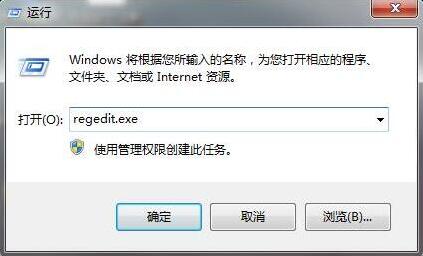
2. Ouvrez : HKEY_CLASSES_ROOTFoldershellexplorecommand.
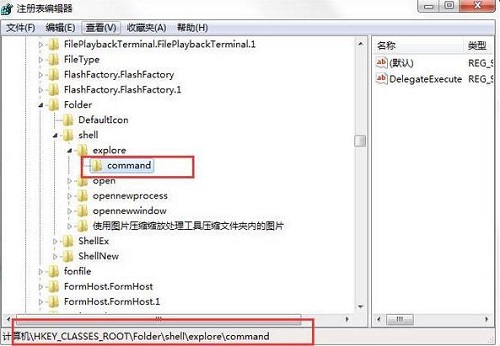
3. Recherchez et ouvrez DelegateExecute sur le côté droit, vérifiez si les données numériques sont {11dbb47c-a525-400b-9e80-a54615a090c0}, sinon, modifiez-les simplement.
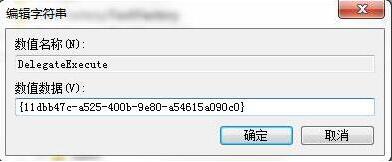
4. Terminez les opérations ci-dessus et redémarrez l'ordinateur.
Ce qui précède est le contenu détaillé de. pour plus d'informations, suivez d'autres articles connexes sur le site Web de PHP en chinois!

